Whatsapp lanserer endelig den mest etterlengtede funksjonen, dvs. Migrering av Whatsapp-data fra Android til iOS. Denne funksjonen var en av de mest etterspurte av brukerne siden det ikke var noen annen måte å overføre appdataene dine til iOS hvis du bytter fra Android.
I fjor rullet selskapet ut muligheten for iOS-brukere som kan overføre dataene fra iPhone til Android.
Meta-sjef Mark Zuckerberg har annonsert denne nye migrasjonsfunksjonen i et Facebook-innlegg. For øyeblikket rulles imidlertid funksjonen ut i beta og vil være ute for alle om omtrent en uke.
Overfør WhatsApp-chatter fra Android til iOS ved å bruke Flytt til iOS-appen
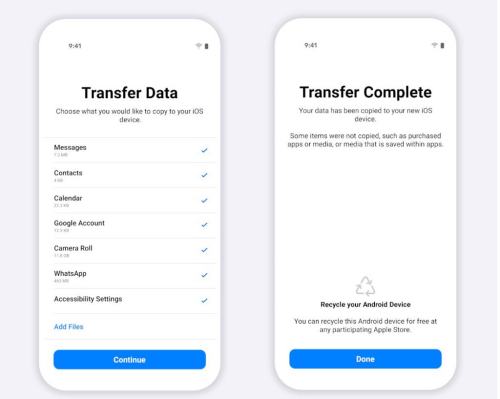
Nå kan Whatsapp-brukere overføre chatloggen, bildene, videoene og talemeldingene fra Android til iPhone. Før dette hadde Android-brukere ikke noe annet valg enn å bruke tredjepartsapper.
I en uttalelse, sa Mark Zuckerberg, “Vi legger til WhatsApp muligheten til å sikkert bytte mellom telefoner og overføre chat-historikken din, bilder, videoer og talemeldinger mellom Android og iPhone samtidig som du opprettholder ende-til-ende-kryptering. Dette er en av de mest etterspurte funksjonene. Vi lanserte funksjonsbryteren fra iPhone–>Android i fjor og legger nå til Android–>iPhone også.»
I følge Whatsapp fungerer funksjonen for overføring av chathistorikk bare på nye eller tilbakestilte iPhones. For å bruke denne funksjonen må enheten din kjøre på Android 5.0 Lollipop eller nyere og iOS 15.5 eller nyere. Sørg for at du har den nyeste versjonen av Whatsapp Android-versjon 2.22.7.74 eller nyere og iOS 2.22.10.70 eller nyere.
For å overføre dataene må du laste ned Flytt til iOS-appen fra Play Store.
Hvordan overføre Whatsapp-data fra Android til iPhone?
For å overføre Whatsapp-chatten din fra Android til iPhone, følg de angitte trinnene.
- Du trenger den nyeste iPhone eller bør tilbakestille fabrikken. (Gå til Innstillinger >> Generelt >> Overfør eller tilbakestill iPhone)
- Nå kobler du både Android og iPhone til en strømkilde.
- Begge enhetene skal være koblet til samme WiFi eller koble Android-telefonen til iPhones hotspot.
- Nå, Last ned Flytt til iOS-appen på en Android-enhet. Når den er lastet ned, åpner du den og følger instruksjonene på skjermen.
- På iPhone vil en kode vises. Skriv inn koden på Android-enheten din.
- Klikk på Fortsett og følg instruksjonene på skjermen.
- På skjermbildet Overfør data velger du Whatsapp.
- Trykk på START på Android-telefonen din og vent en stund til dataene er klargjort.
- Når dataene er klare, logges du av Android-telefonen din.
- Klikk på NESTE og gå tilbake til Flytt til iOS-appen.
- Klikk på Fortsett for å overføre dataene til iPhone og vent til prosessen er fullført.
- Fra App Store, installer den nyeste versjonen av Whatsapp.
- Åpne appen på iPhone og logg på med samme telefonnummer som brukes på Android.
- Klikk på Start og la prosessen fullføres.
- Du vil se alle de gamle chattene på iPhone.
Leave a Reply
You must be logged in to post a comment.